Näitame teile, mis muutub, kui te vahetate confixxi vastu. Plesk on muudetud.
Confixx? Mis see on?
Administreerimisliidest Confixx kasutasid 2000. aastate alguses paljud Saksa veebimajutuse pakkujad administreerimisliidesena. Põhimõtteliselt töötab see hästi ja teeb seda, mida peab. Kuid kahjuks lõpetati arendus 2011. aastal ja Apache'i, php versioonide või proxy serverite uuendatud versioonid on võimalikud ainult lähtekoodi manipuleerimisega.
Tänapäeval on veel teenusepakkujaid, kes seadistavad kliente Confixxi serveritele, kuid seda on parem mitte teha, arvestades vananenud tarkvara.
Alternatiivsed haldussüsteemid on Liveconfig või Plesk. Nende kahe tootega saab olemasolevad Confixxi kontod üle võtta, nii et enamik seadistusi võetakse üle.
Siin kirjeldame üleminekut Confixxilt Pleskile. Paljud asjad muutuvad. Enamus neist paremuse poole 🙂
Uus disain pärast sisselogimist
Esmapilgul on palju uusi nuppe kõikvõimalike funktsioonide jaoks. Võrdluseks oli Confixxil ainult ülevaade olemasolevatest ja tarbitud ressurssidest.
Pleski menüüs näete seejärel kõiki domeene, mis on loodud menüüpunktis Website & Domains ja otse selle all on kõik valikud, mida saate vastava domeeni jaoks muuta.
Selles näites on alamdomeeni esimene kanne järgmine homepage.yourcompany.com
Sa näed domeeninime all dokumendi juurt, mis on kataloog, kus domeen asub. "Veebileht all"Näiteks homepage.yourcompany.com/ . Sellisel juhul loodi alamdomeeni jaoks eraldi kataloog. Tavaliselt asub peamine domeen kataloogis /httpdocs/ mis Confixx'i puhul ongi /html/ Kataloog oleks.
Automatiseeritud muudatuse puhul ei pea te tavaliselt midagi muutma. Kuid tee, kus failid asuvad, muutub serveris. Kui teie skript või näiteks .htaccess / .passwd failid sisaldavad seda teed, siis peate seda käsitsi muutma. Samamoodi ka Joomla Paigaldused failis configurations.php.
Näiteks siinne tee oli enne seda nimega /var/www/html/web1/html/html/ nüüd on see järgmine /var/www/vhosts/web1.alterservername/httpdocs/
Kui olete kasutanud WordPressi, näete paigaldust aadressil WordPress tööriistakomplekt. Selles näites näitab Plesk, et on olemas WordPressi uuendused pluginate ja teema jaoks. WordPressi tööriistakomplektiga saab optimeerida WordPressi turvasätteid ja hoida WordPressi ajakohasena.
Allpool näete teisi teie jaoks olulisi valikuid, nagu php seaded, Let's Encrypt, e-posti aadressid või paremal pool andmebaasid, ajastatud ülesanded (cronjobs), ISTORE (rämpsposti kaitse värav).
Mida peaksin Confixxilt Pleskile üleminekul silmas pidama?
Auf Confixx teil oli ilmselt veel php 5.3. Nüüd saate kasutada praeguseid php versioone nagu praegu php 7.3. Selle versiooni kasutamiseks tuleb kõigepealt üle kirjutada mysql parool.
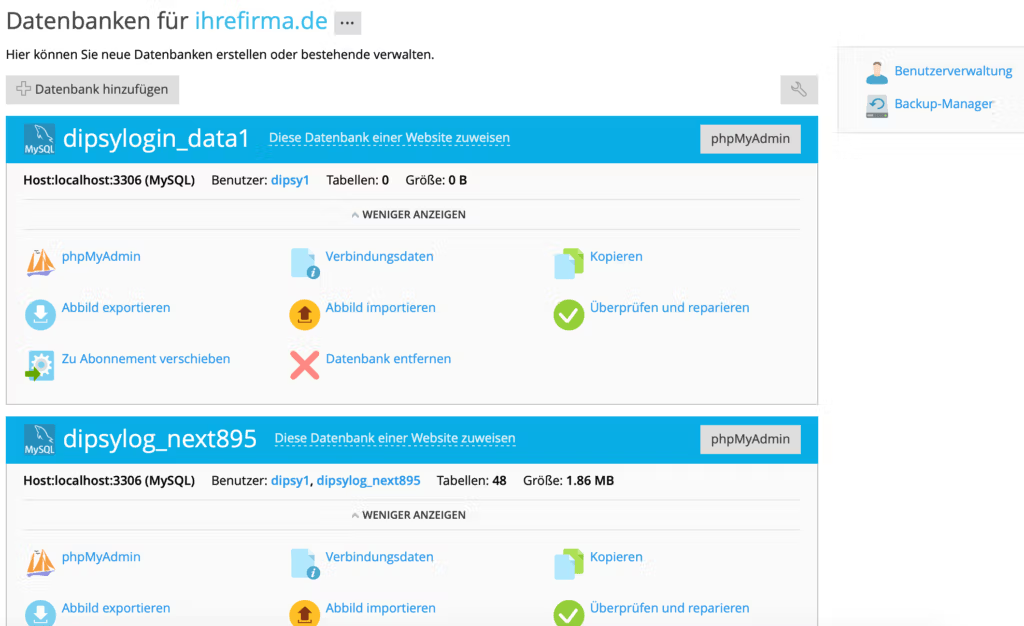
Confixx on salvestanud paroole üsna ebaturvalises formaadis. Kui te seda loete, saate seda hõlpsasti võrrelda nn tabelitega ja dekodeerida. Seetõttu on vaja salasõna uuesti seadistada.
Lihtsalt klõpsake paremal pool andmebaaside all.
Siin näete oma loodud andmebaase. Confixxi all saab luua ainult ühe andmebaasi kasutaja, tavaliselt sama nimega kui sisselogimise puhul, nt web1. Pleskiga saate luua mitu kasutajat ja määrata, milliseid andmebaase kasutajal on lubatud kasutada. Palun muutke kõigepealt parool. Lihtsalt klõpsake paremal kasutajahaldust ja seejärel oma kasutajat. Selles näites on see web21.
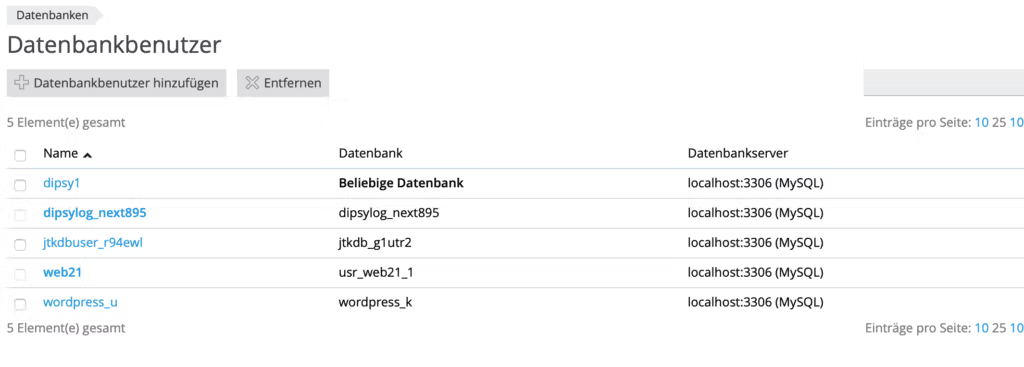
Nüüd saate luua parooli ja seejärel klõpsata nuppu "Allow local connections only". See tagab, et ainult serverist endast saab luua ühendusi.
Palun muutke oma CMS-i paigalduse parool. Wordpressi puhul wp-config.php ja joomla puhul configuration.php failis.
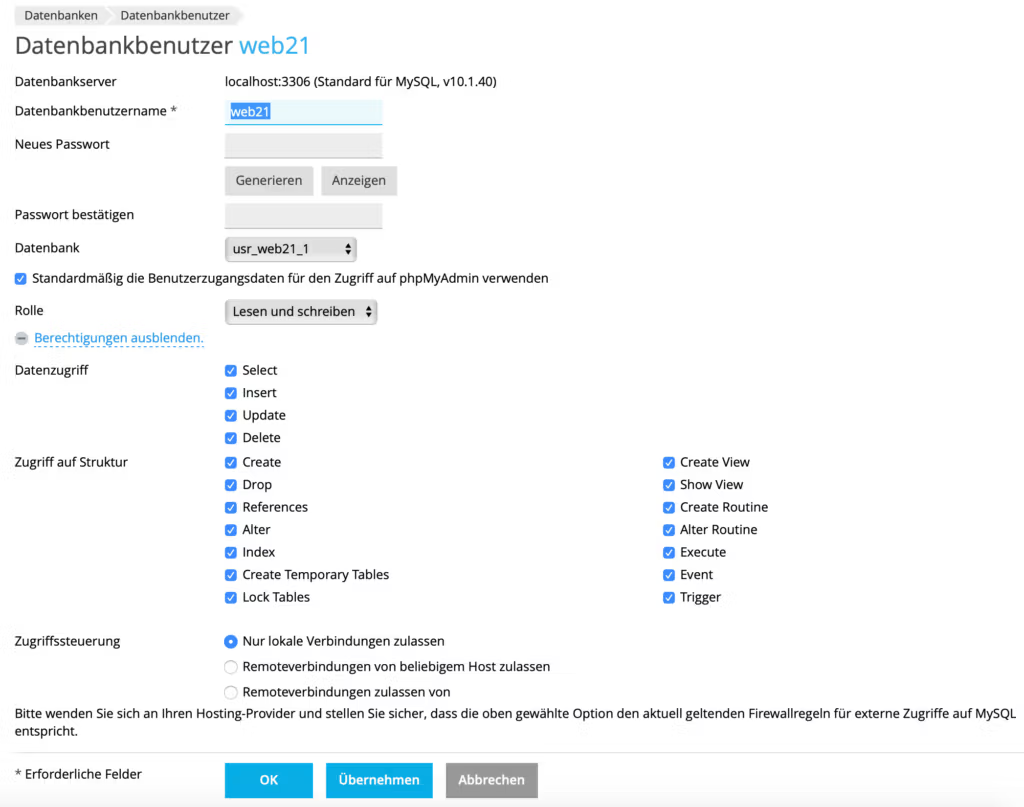
Kui see on tehtud, saate ka php versiooni uuendada viimasele versioonile. Ühilduvuse tõttu on praegu valitud php5.3 või 5.4 versioon. Aga te peaksite selle asendama praeguse php 7.3 ja uuendama sisuhaldussüsteemi.
E-posti aadressid Pleskiga
Teine oluline muudatus on e-posti aadressid. Kui konto lülitati automaatselt Pleskile, saate endiselt saada kirju oma kasutajanimega, nt web123p1, kuid Pleskis on meiliaadressid määratletud meiliaadressi enda kui postkasti formaadis. Seda saab muuta käsitsi. See lihtsustab kasutamist teie lõppseadmetes, kui kasutajanimi on sama, mis e-posti aadress, siis ei pea te postkaste meeles pidama.
Selleks klõpsake üks kord peamenüüs veebisaidi ja domeenide all menüüpunktil e-posti aadressid.
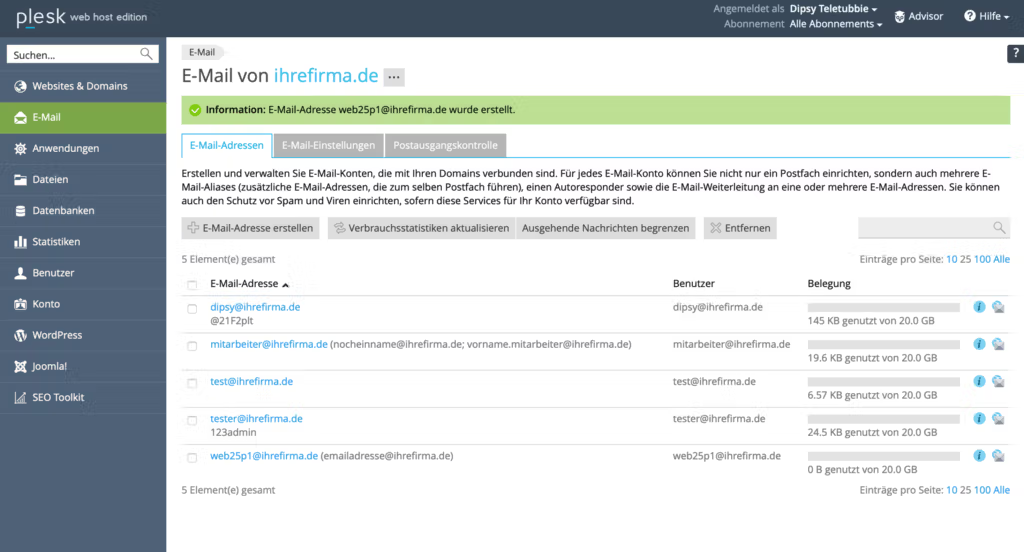
Siin näete näiteks web25p1@ihrefirma.de ja selle taga alias emailadresse@ihrefirma.de. See alias oli varem e-posti aadressi edastamine postkasti web25p1. Postkasti nimi on seega endiselt web25p1 ja e-kirjad aadressile emailadresse@ihrefirma.de edastatakse sellesse postkasti.
Kui nüüd eelistate postkasti nimeks emailadresse@ihrefirma.de, saate postkasti ümber nimetada. Selleks peate kõigepealt eemaldama varjunime ja seejärel postkasti ümber nimetama.
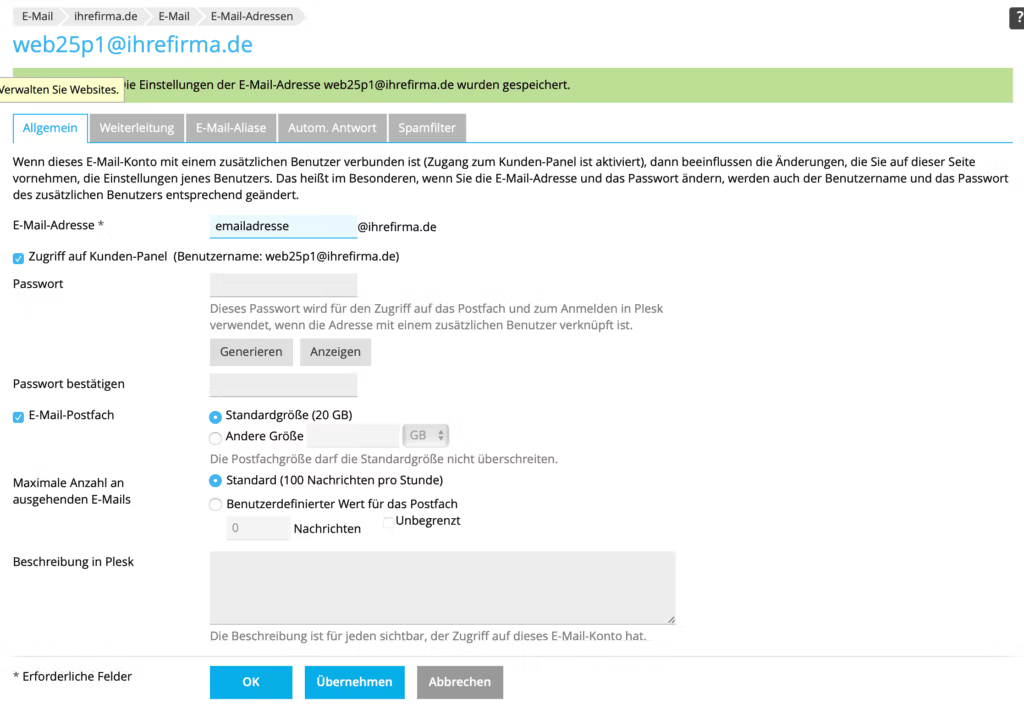
Võimalusel saate ka kord Muuda parool. Soovitatav on salasõna regulaarselt, vähemalt kord kvartalis, muuta.
Nüüd saate sisestada e-posti programmi kasutajanimeks emailadresse@ihrefirma.de. Kuidas seda teha on väga siin näiteks siin: Thunderbirdi e-posti seadistamine koos krüpteerimisega.
Palun seadistage oma e-posti programm nii, et ühendus meiliserveriga oleks ainult krüpteeritud. Kõike muud ei tohiks turvalisuse huvides kasutada. SMTP-serveri port: 465, IMAP-serveri port 993. pop3 995.
Mis on ekstra?
Rämpsposti kaitse värav
Paremal pool näete menüüpunkti ISTORE. See on rämpsposti kaitse värav sissetulevate ja väljaminevate e-kirjade jaoks seoses Spamexpertsi lahendusega. Siin saate kontrollida tagasi lükatud e-kirju ja kanda tähtsad adressaadid valimisse. Süsteem ühendab endas mitmeid rämpspostikaitselahendusi ja tagab, et rämpspost praktiliselt ei pääse läbi. Väljaminevaid kirju kontrollitakse samuti ja kui rämpsposti saadetakse häkitud konto kaudu, peatatakse saatmine kohe. Seega ei ole musta nimekirja kandmist ja kirjad sorteeritakse eelistatult suurtes e-posti teenustes, sest iga päev saadetakse värava kaudu sadu tuhandeid häid kirju.
Ka DKIM ja DMARC on nüüd teie jaoks saadaval ainult väikese sissekandega väravas ja mõne seadistusega DNS-is. Praegu on teil parim e-posti lahendus, mis on olemas. Kuidas seda seadistada, näete meie artiklis: DKIM- ja DMARC-kirje loomine rämpspostikaitse väravasse.
Pahavara skaneerimine ja eemaldamine
Ein Pahavara skanner kontrollib mitu korda nädalas kõiki teie faile pahavara suhtes ja eemaldab selle otse. Seejärel saadetakse teile e-kiri ja te saate seejärel oma süsteemi uuendada.
Kui see on liiga keeruline, võite kasutada ka menüüelementi "Pahavara puhastamine"Broneerige professionaalne teenus, mis skaneerib teie saidi igapäevaselt pahavara suhtes ja puhastab selle täielikult, sealhulgas andmebaasi häkkimise ja sisuhaldussüsteemi uuendamise. Kui sait on häkitud, peaksite selle võimalikult kiiresti puhastama, sest muidu ei saa teid Google'is hästi loetletud.
Kodulehe ehituskomplekt
Serveritel on saadaval 3 ehituskomplekti erinevatelt tootjatelt. Tasuta ja ilma lisatasuta. Kui Veebipresence Builderet SitePad veebilehe ehitaja ja Site.Pro Builder. Selle abil saate luua professionaalseid veebisaite paari hiireklõpsuga.
veebirakenduse tulemüür
Teie veebilehte haldab veebirakendus Tulemüür kaitstud kehtivate eeskirjadega. Lisaks meie ülesvoolu tulemüürile internetti takistab see praeguseid rünnakuid teie veebisaitidele. Siiski saate ka üksikuid reegleid deaktiveerida, kui mõne teemaga on probleeme, mis on WordPress seal.
Ka paroolikaitse on praktiline. Sa ei pea enam looma .htaccess/passwd-faile. Siin saate hõlpsasti kaitsta katalooge parooliga.
TLS sertifikaadid
Saate hõlpsasti luua tasuta sertifikaate kõikidele domeenidele ja alamdomeenidele menüüpunktist Let's Encrypt. Sertifikaadid ei ole enam kulukad ja neil on sama tehniline kaitse kui tasulistel sertifikaatidel.
Juurdepääs logifailidele
Menüüpunktist "Logid" saate hõlpsasti teada, milles probleem seisneb. Teil on juurdepääs teie veebisaitide juurdepääsu- ja vealogidele.
Uute domeenide loomisel peaksite veenduma, et loote domeenidele eraldi kataloogi paralleelselt httpdocs kataloogiga. Seega mitte httpdocs kataloogi sees, vaid selle kohal, nii et veebilehed oleksid üksteisest eraldatud.
Kui kasutate WordPressi, on soovitatav kasutada funktsiooni WordPress tööriistakomplekt automaatne Uuendused sisse lülitada.
Soovime palju rõõmu Pleskiga ning palju uusi funktsioone ja tehnilisi võimalusi.



